Když omylem stisknete klávesu Insert na vaší klávesnici, aktivuje se režim přepisování. V tomto režimu veškerý text, který následně zadáte, nahrazuje existující znaky za kurzorem. Naštěstí, existuje způsob, jak tuto nežádoucí funkci ve Windows 10 deaktivovat.
Každá klávesa na klávesnici má svůj specifický skenovací kód, který operačnímu systému sděluje, jak reagovat na stisk konkrétní klávesy. Standardně nelze klávesu Insert vypnout, nicméně pomocí úprav v registru Windows můžeme systému nařídit, aby ji ignoroval a nahradil ji nulovým znakem.
Deaktivace klávesy Insert pomocí nástroje SharpKeys
SharpKeys je bezplatný program, který vám usnadní manipulaci s položkami v registru. Poskytuje intuitivní grafické rozhraní pro přemapování kláves na vaší klávesnici. Díky tomuto nástroji provedete potřebné změny v registru bez nutnosti manuální práce s Editorem registru.
Chcete-li začít, otevřete svůj webový prohlížeč a přejděte na stránku SharpKeys na GitHubu, odkud si můžete stáhnout aktuální verzi aplikace.
Po instalaci SharpKeys, spusťte program z nabídky Start a klikněte na tlačítko „Přidat“.
V zobrazeném okně vyhledejte v levém sloupci „Special: Insert (E0_52)“, poté v pravém sloupci zvolte „Vypnout klíč (00_00)“ a potvrďte volbu stisknutím „OK“.
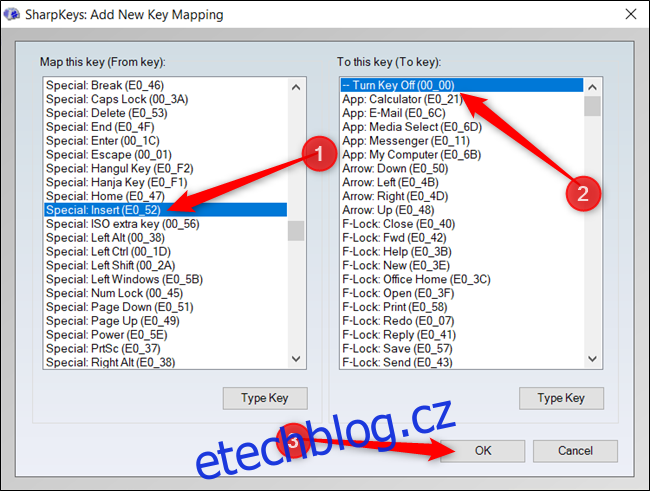
Hodnoty v závorkách představují skenovací kód klávesy. Kód pro klávesu Insert je „00_52“. Chceme ji deaktivovat, proto kód nahradíme neplatným kódem „00_00“.
Následně stiskněte „Zapsat do registru“. SharpKeys za vás automaticky provede změny v registru Windows.
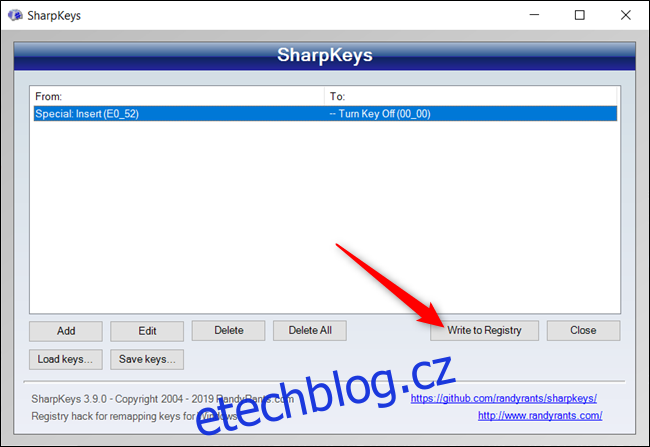
Potvrďte akci stisknutím „OK“.
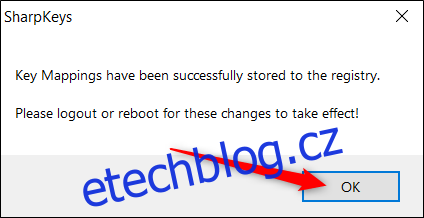
Aby se změny projevily, je potřeba se odhlásit ze systému nebo restartovat počítač.
SharpKeys vám umožňuje deaktivovat i další obtěžující klávesy, jako je například Caps Lock.
Deaktivace klávesy Insert pomocí Editoru registru
Pokud vám nevadí provádět změny přímo v registru Windows, můžete klávesu Insert deaktivovat i manuálně pomocí Editoru registru. Dosáhnete tak stejného výsledku jako s použitím SharpKeys.
Nicméně, Editor registru je mocný nástroj. Neopatrná manipulace s ním může způsobit nestabilitu nebo nefunkčnost vašeho systému. V tomto případě se ale jedná o poměrně jednoduchý úkon. Pokud budete pečlivě dodržovat pokyny, neměli byste mít žádné problémy.
Pokud s Editorem registru nemáte žádné zkušenosti, doporučujeme si o něm nejprve něco přečíst. Před provedením jakýchkoli změn si zálohujte registr a celý počítač.
Pro zvýšení bezpečnosti doporučujeme vytvořit bod obnovení systému. Pokud se něco pokazí, budete se moci vrátit do stavu před provedenými změnami.
Až budete připraveni, otevřete Editor registru a v levém panelu přejděte k následujícímu klíči:
HKEY_LOCAL_MACHINESYSTEMCurrentControlSetControlKeyboard Layout
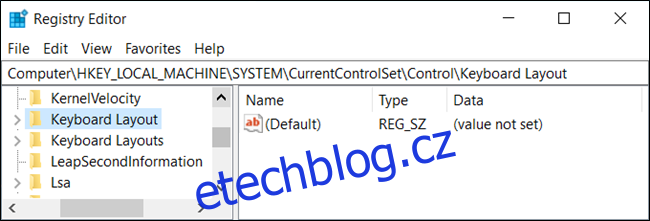
Klikněte pravým tlačítkem na „Rozvržení klávesnice“, vyberte „Nový“ a poté klikněte na „Binární hodnota“.
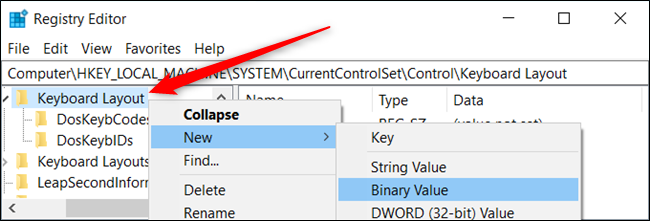
Název hodnoty může být libovolný, doporučuje se zvolit něco, co si snadno zapamatujete, pokud byste se k ní potřebovali znovu vrátit. Můžete ji například pojmenovat „Přemapování Insert“.
Dvakrát klikněte na nově vytvořenou hodnotu a nastavte její data na následující:
00 00 00 00 00 00 00 00 02 00 00 00 00 00 52 E0 00 00 00 00
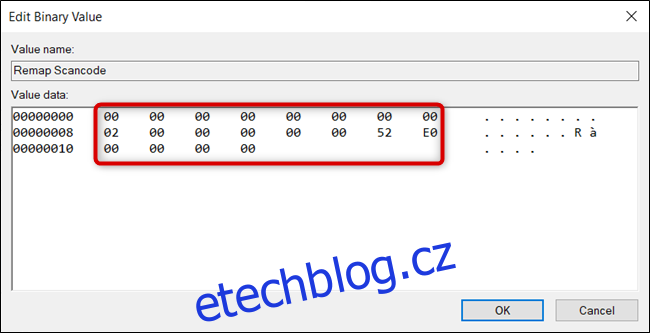
Zde je klíčové pořadí hodnot. Určuje, jak systém nakládá s přemapováním kláves a co se má stát při stisknutí konkrétní klávesy.
Prvních 16 nul funguje jako hlavička a zůstává vždy nulová. Tyto můžete ignorovat.
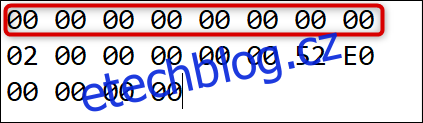
Další hexadecimální číslo definuje počet přemapování v hodnotě plus jedna (nulový záznam na konci), následováno šesti nulami.
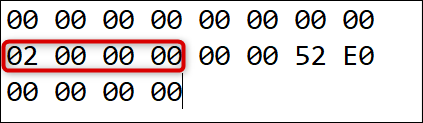
Následující dvě číslice představují skenovací kód klávesy, na kterou chcete přemapovat klávesu Insert. V tomto případě ji chceme deaktivovat, proto nastavíme kód na nulový (00 00).
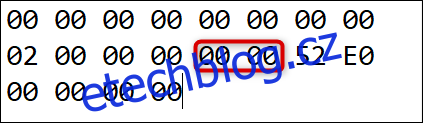
Následuje kód skenování pro klávesu Insert (52 E0).
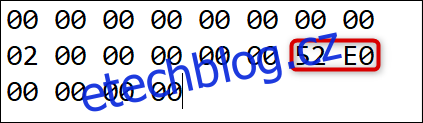
Posledních osm nul značí nulový záznam a konec.
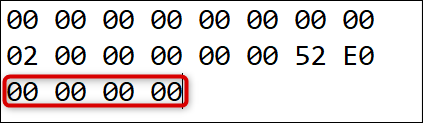
Podle výše uvedeného schématu můžete pomocí jedné hodnoty přemapovat i více kláves. Nejprve zvyšte hodnotu „02“, poté vložte skenovací kód pro přemapovanou klávesu a výchozí klávesu před nulovou položku (posledních osm nul).
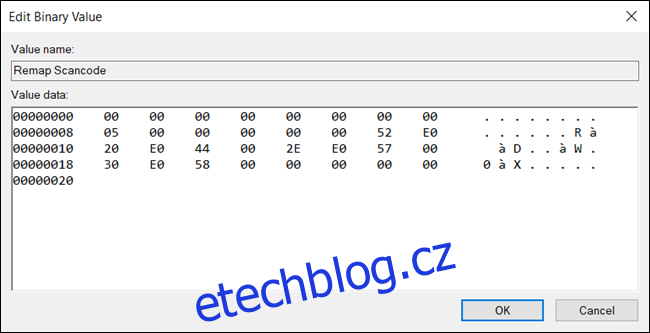
Zpočátku se to může zdát složité, ale jakmile pochopíte význam jednotlivých hodnot, bude to snazší.
Stáhněte si náš hotový hack registru
Pokud nechcete ručně upravovat registr Windows, můžete si stáhnout náš hack registru pro deaktivaci klávesy Insert. Stačí otevřít soubor ZIP, dvakrát kliknout na „DisableInsertKey.reg“ a na výzvu k přidání informací do registru kliknout na „Ano“.
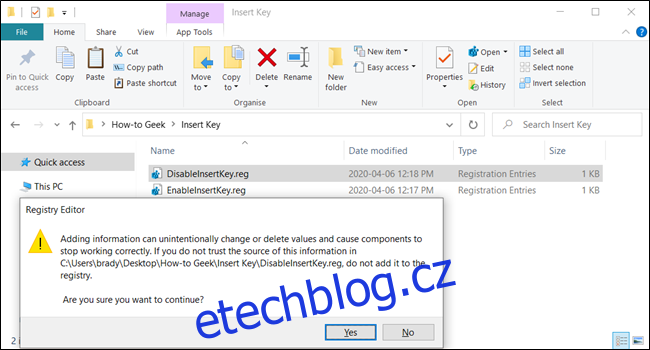
Tyto soubory REG obsahují stejná nastavení registru, která jsme popsali výše. Chcete-li zjistit, co přesně tento (nebo jakýkoli jiný) soubor REG dělá, klikněte na něj pravým tlačítkem myši a zvolte „Upravit“. Soubor se otevře v poznámkovém bloku, kde si můžete prohlédnout jeho obsah.
To je vše! Pokud máte zájem, můžeme vám také poskytnout návod, jak vytvářet vlastní hacky registru.
Pokud nemáte možnost provádět změny v registru na vašem aktuálním systému, existuje i alternativní řešení: fyzicky odebrat klávesu Insert z klávesnice. U některých klávesnic to může být jednodušší než u jiných. Nicméně, u klávesnic notebooků tento způsob nedoporučujeme.